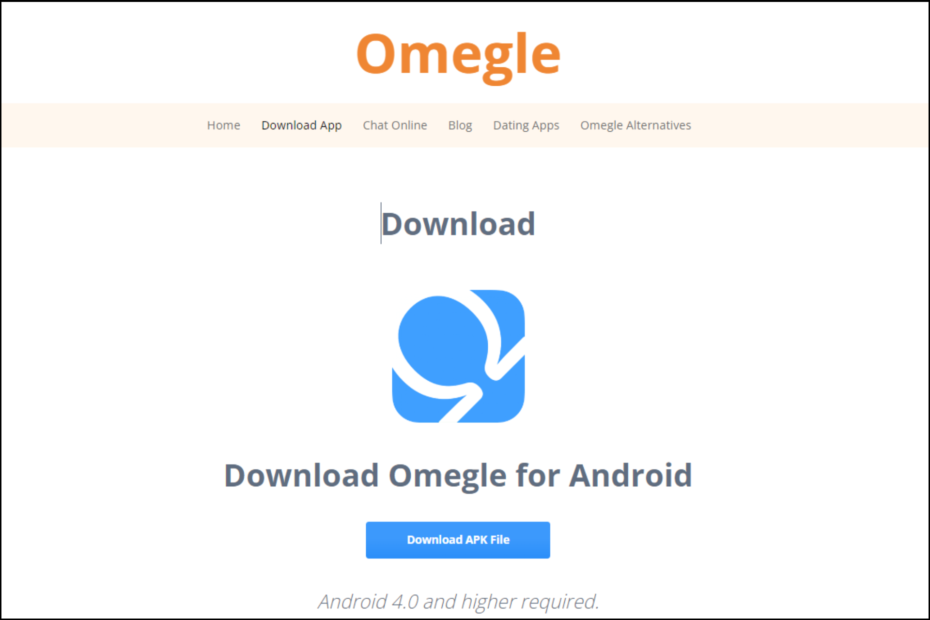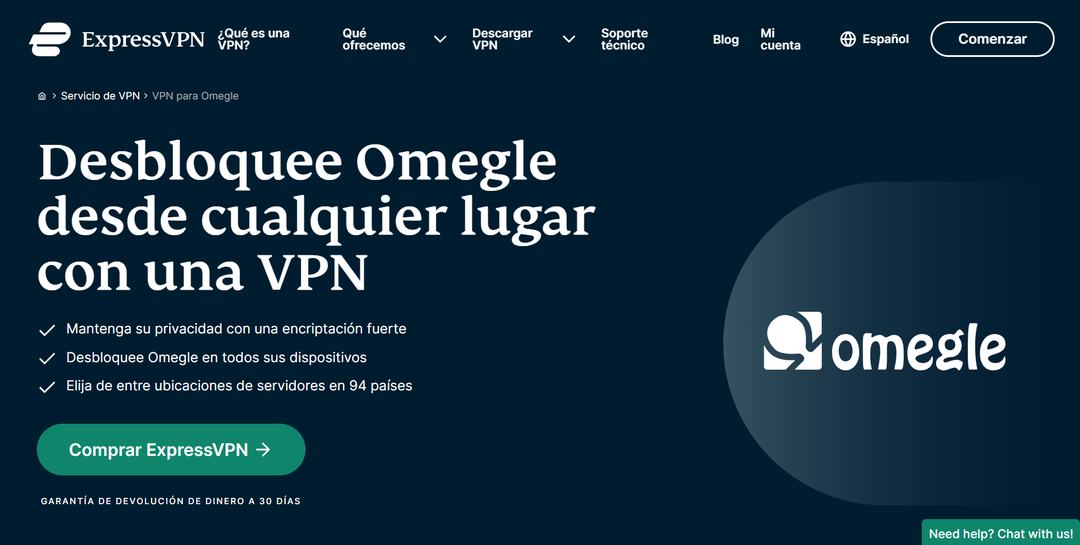- לגלות שמצלמת ה- Omegle שלך אינה פועלת ב- Windows 10 יכולה לפעמים להיות מעצבנת.
- מומלץ לוודא שהבעיה שלך לא נגרמת על ידי מנהלי התקנים לא עדכניים, על ידי שימוש בתוכנות מיוחדות.
- שינוי הדפדפן לאפשרות יציבה ומסוגלת יותר הוא גם פיתרון טוב מאוד ומניעה למצלמת Omegle שלא עובדת.
- ביצוע השלבים המדויקים לניקוי הנתונים והקובצי cookie של המטמון בדפדפן שלך יכול גם לעזור לך לפתור בעיה זו.
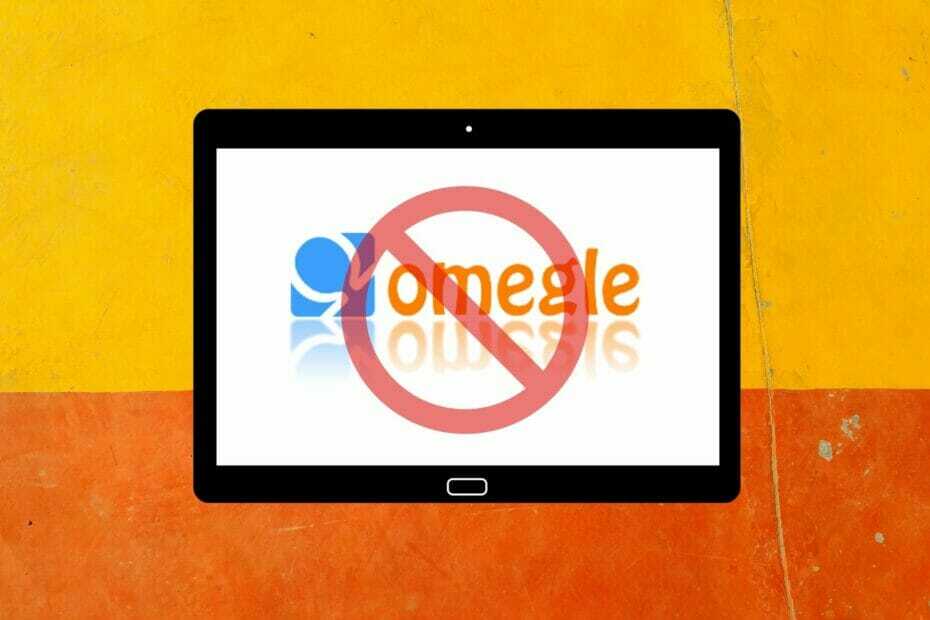
תוכנה זו תתקן שגיאות מחשב נפוצות, תגן עליך מפני אובדן קבצים, תוכנות זדוניות, כשל בחומרה ותייעל את המחשב האישי שלך לביצועים מרביים. תקן בעיות במחשב והסר וירוסים כעת בשלושה שלבים פשוטים:
- הורד את כלי התיקון למחשב Restoro שמגיע עם פטנט טכנולוגיות (פטנט זמין פה).
- נְקִישָׁה התחל סריקה כדי למצוא בעיות של Windows שעלולות לגרום לבעיות במחשב.
- נְקִישָׁה תיקון הכל כדי לתקן בעיות המשפיעות על אבטחת המחשב וביצועיו
- Restoro הורדה על ידי 0 קוראים החודש.
אומגה הוא אתר צ'אט שתוכלו להשתמש בו עם מצלמת האינטרנט של המחשב הנייד או שולחן העבודה שלכם, המאפשר לכם לפגוש זרים אקראיים מרחבי העולם.
עם זאת, חלק מהמשתמשים פרסמו בפורומי תמיכה על כך שהמצלמה אינה עובדת עבור צ'ט הווידיאו של אומגל, אשר בתורו אינו מאפשר להם להשתמש בשירות כמתוכנן.
רבים מאותם משתמשים אמרו שאומגל מציגה הודעת שגיאה זו, שְׁגִיאָה עם מצלמה: המכשיר המבוקש לא נמצא.
מדוע המצלמה שלי לא עובדת על Omegle?
ה המכשיר המבוקש לא נמצא שגיאה נוצרת כאשר הדפדפן אינו יכול לזהות את מצלמת האינטרנט שלך.
זה יכול להיות בגלל אפליקציות אחרות המשתמשות במצלמה או בחומות אש החוסמות גישה אליה, בעיה בדפדפן שבו אתה משתמש, או בעיה במצלמה עצמה.
כיצד אוכל לתקן שגיאות מצלמה ב- Omegle ולחזור לשוחח?
1. עדכן את מנהל ההתקן של המצלמה שלך
שימוש בתוכנות מיוחדות לא רק מאפשר לך לפתור בעיה זו במהירות, אלא מבטיח שלא תתקין גם מנהל התקן פגום או מיושן.
ל- DriverFix מסד נתונים עצום של יותר מ -18 מיליון נהגים שממנו הוא מוריד מנהלי התקנים.
 חלק מהשגיאות והבאגים הנפוצים ביותר של Windows הם תוצאה של מנהלי התקנים ישנים או שאינם תואמים. היעדר מערכת עדכנית יכול להוביל לפיגור, שגיאות מערכת או אפילו BSoDs.כדי להימנע מבעיות מסוג זה, תוכלו להשתמש בכלי אוטומטי שימצא, יוריד ומתקין את גרסת מנהל ההתקן הנכונה במחשב Windows שלכם בכמה לחיצות בלבד, ואנו ממליצים בחום DriverFix.בצע את הצעדים הפשוטים הבאים לעדכון בטוח של מנהלי ההתקן שלך:
חלק מהשגיאות והבאגים הנפוצים ביותר של Windows הם תוצאה של מנהלי התקנים ישנים או שאינם תואמים. היעדר מערכת עדכנית יכול להוביל לפיגור, שגיאות מערכת או אפילו BSoDs.כדי להימנע מבעיות מסוג זה, תוכלו להשתמש בכלי אוטומטי שימצא, יוריד ומתקין את גרסת מנהל ההתקן הנכונה במחשב Windows שלכם בכמה לחיצות בלבד, ואנו ממליצים בחום DriverFix.בצע את הצעדים הפשוטים הבאים לעדכון בטוח של מנהלי ההתקן שלך:
- הורד והתקן את DriverFix.
- הפעל את האפליקציה.
- המתן שהתוכנה תאתר את כל מנהלי ההתקנים הפגומים שלך.
- כעת תוצג בפניך רשימה של כל מנהלי ההתקנים שיש להם בעיות, ועליך רק לבחור את אלה שתרצה לתקן.
- המתן ל- DriverFix להוריד ולהתקין את מנהלי ההתקן החדשים ביותר.
- איתחול במחשב האישי שלך כדי שהשינויים ייכנסו לתוקף.

DriverFix
שמור על בטיחות Windows מפני כל סוג של שגיאות הנגרמות על ידי מנהלי התקנים פגומים, על ידי התקנה ושימוש ב- DriverFix עוד היום!
בקר באתר
הצהרת אחריות: יש לשדרג תוכנית זו מהגרסה החינמית על מנת לבצע פעולות ספציפיות.
2. נקה את קובצי ה- Cookie ונתוני המטמון של הדפדפן
גוגל כרום
- כדי לנקות את הנתונים של Google Chrome, לחץ על מקש הקיצור Ctrl + Shift + Del כדי לפתוח את האפשרויות בצילום ישירות למטה.
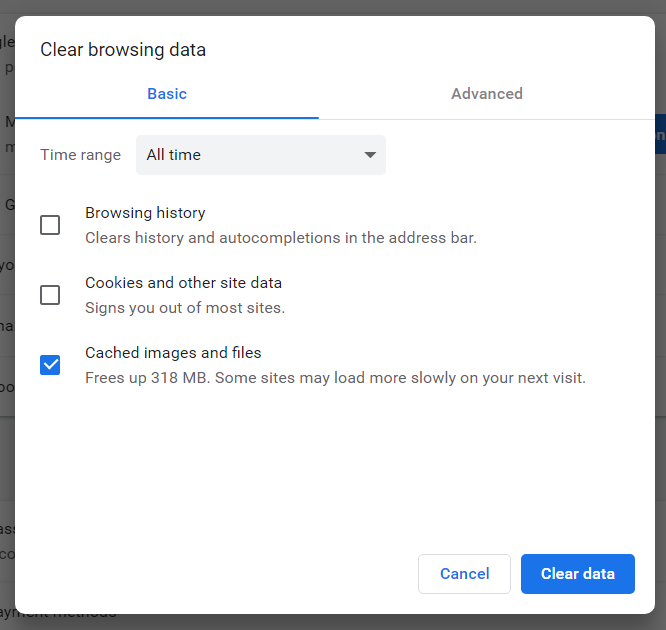
- בחר כל הזמן על טווח זמן תפריט נפתח.
- ואז בחר את עוגיות ותיבת סימון של נתוני אתרים אחרים.
- לחץ על תמונות וקבצים שנשמרו במטמון אפשרות לבחור בו.
- לחץ על נקה נתונים לַחְצָן.
Mozilla Firefox
- לחץ על פתח תפריט כפתור ב- Firefox.
- בחר סִפְרִיָה > הִיסטוֹרִיָה כדי לפתוח את סרגל הצד שמוצג ישירות למטה.
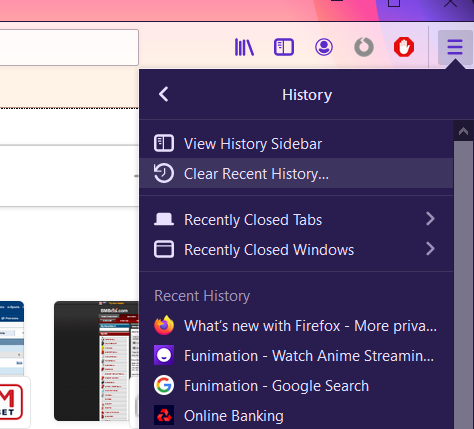
- נְקִישָׁה נקה היסטוריה אחרונה כדי לפתוח את החלון שמוצג ישירות למטה.
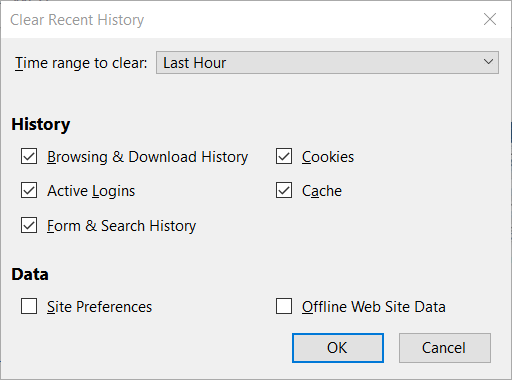
- בחר הכל על טווח זמן לניקוי הודעת שגיאה נפתחת.
- בחר את עוגיות ומטמון תיבות סימון.
- לחץ על בסדר לַחְצָן.
מיקרוסופט אדג
- לחץ על הגדרות ועוד כפתור בפינה השמאלית העליונה של Edge.
- בחר הגדרות ו פרטיות ואבטחה משמאל ללשונית.
- לחץ על בחר מה לנקות לַחְצָן.
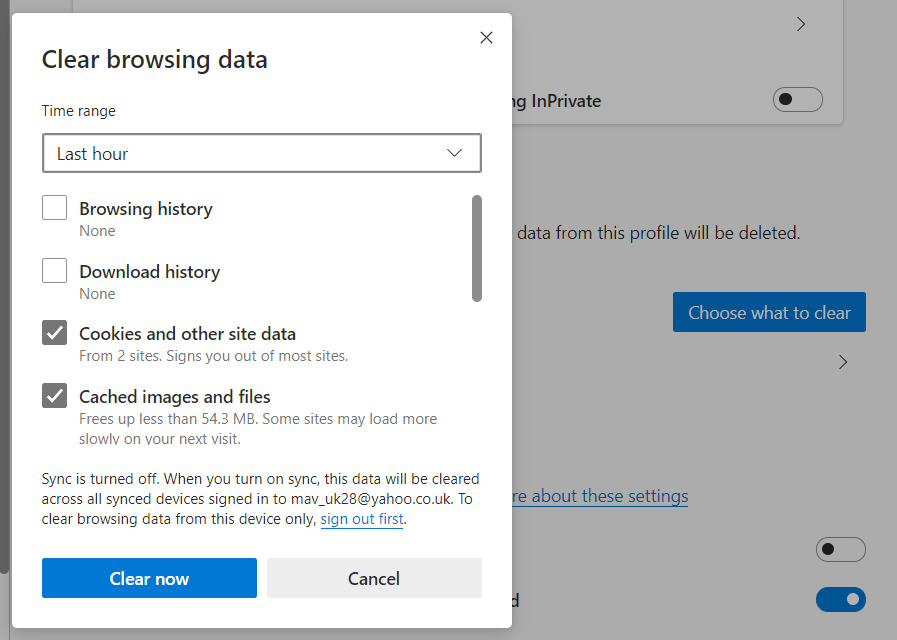
- ואז בחר את עוגיות ונתוני אתר שמורים ו נתונים וקבצים שנשמרו במטמון אפשרויות.
- לחץ על ברור לַחְצָן.
3. החלף את הדפדפן שלך לאופרה

שימוש בדפדפן יציב ויעיל יכול לחולל הבדל עצום כשמדובר בצ'אט מקוון באמצעות Omegle או פשוט בחקר האינטרנט.
הפעל סריקת מערכת כדי לגלות שגיאות אפשריות

הורד את Restoro
כלי לתיקון מחשב

נְקִישָׁה התחל סריקה כדי למצוא בעיות ב- Windows.

נְקִישָׁה תיקון הכל כדי לפתור בעיות עם טכנולוגיות פטנט.
הפעל סריקת מחשב באמצעות כלי התיקון Restoro כדי למצוא שגיאות הגורמות לבעיות אבטחה ולהאטות. לאחר השלמת הסריקה, תהליך התיקון יחליף קבצים פגומים בקבצי ורכיבי Windows חדשים.
אם אתה מרגיש שהדפדפן שלך עשוי להיות הסיבה לבעיה זו, אנו ממליצים לך לנסות אוֹפֵּרָה.
דפדפן חזק זה לא רק מאפשר לך להגן על פרטיותך באופן מקוון באמצעות שירות ה- VPN החינמי המובנה, אלא מציע מהירויות טעינה מהירות להפליא גם לכל אתר.
נוסף על כך, השימוש באופרה מאפשר לך גישה מהירה לכל חשבונות המדיה החברתית שלך בסרגל הצד הניתן להתאמה אישית, ומציע לך אפשרויות התאמה אישית נהדרות למראה ולתחושה של הדפדפן שלך.
⇒ הורד את אופרה בחינם
4. השבת את חומת האש שלך
- לחץ על מקש Windows (על ידי Alt) + S לפתיחת כלי חיפוש.
- הקלד חומת אש לחפש.
- נְקִישָׁה חומת האש של Windows Defender כדי לפתוח את היישומון הזה.
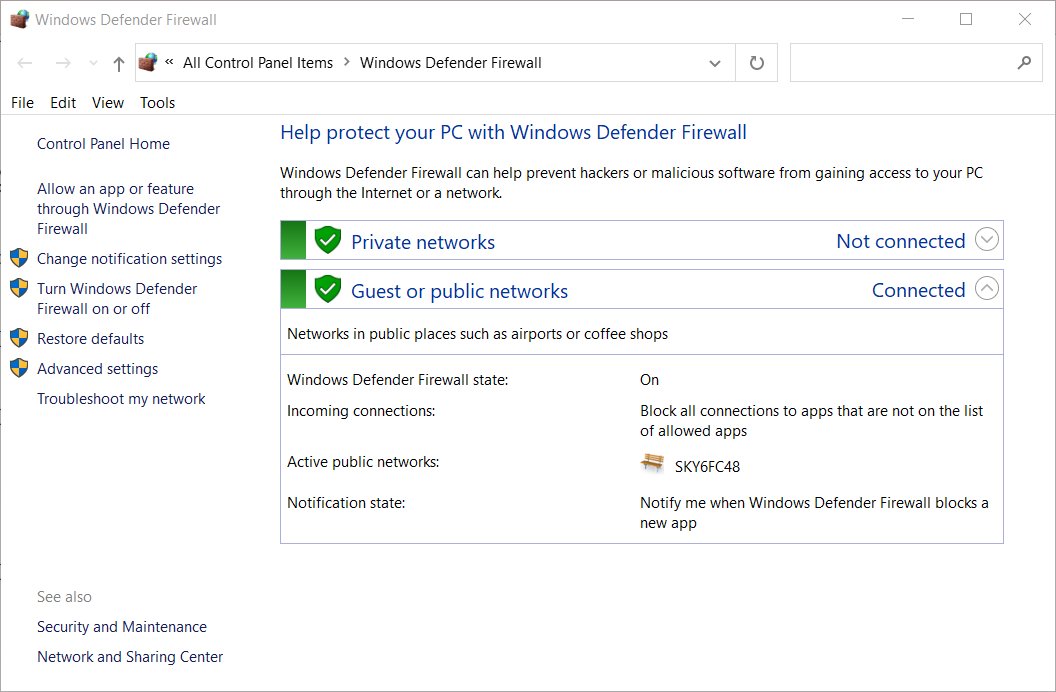
- נְקִישָׁה הפעל או כבה את חומת האש של Windows Defender כדי לפתוח את האפשרויות האלה.
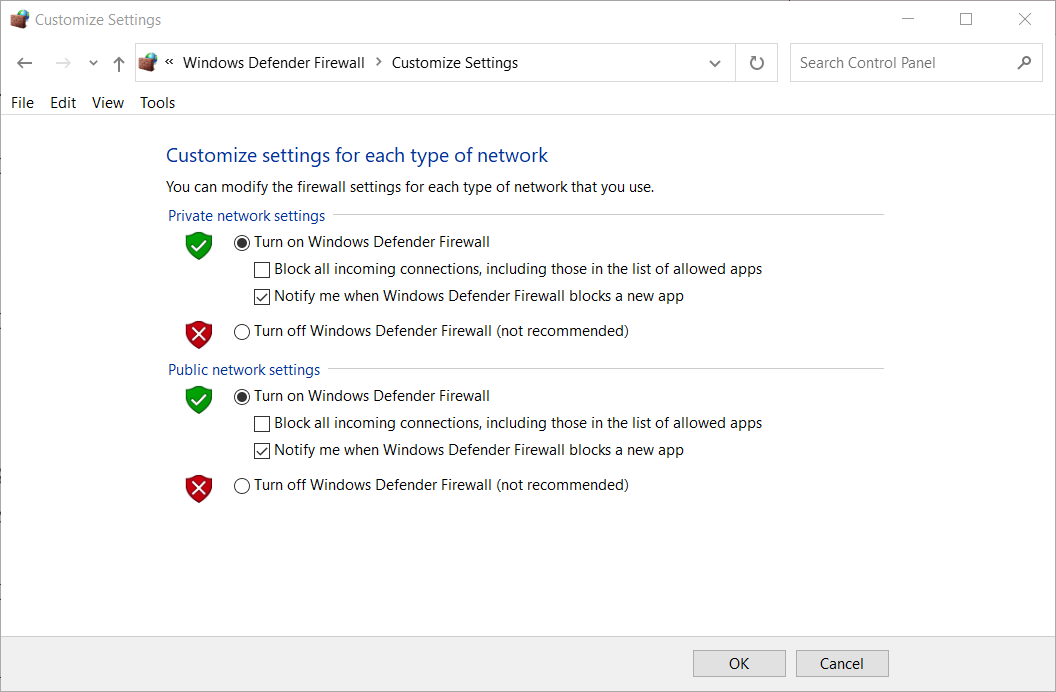
- בחר את שניהם כבה את חומת האש של Windows Defender לחץ על לחצני הבחירה ולחץ על הלחצן בסדר אוֹפְּצִיָה.
- ואז נסה להשתמש במצלמה שלך ב- Omegle כשחומת האש כבויה.
משתמשים המשתמשים בצד שלישי תוכנת אנטיוירוס צריך להסיר אותם או לפחות להשבית אותם באופן זמני.
הסרת התקנת כלי אנטי-וירוס תבטיח שהוא לא חוסם את Omegle. אם אתה חייב לשמור על תוכנת האנטי-וירוס, עם זאת, נסה להשבית אותה על ידי לחיצה ימנית על סמל מגש המערכת של כלי השירות ובחירת הגדרת השבתה.
5. כבה את הרשאות המצלמה של אפליקציות MS Store
- פתח את תיבת החיפוש ב- Windows 10 על ידי לחיצה על כפתור שורת המשימות של זכוכית המגדלת.
- להיכנס הגדרות מצלמה בתיבת החיפוש.
- בחר בחר אילו אפליקציות יכול לגשת למצלמה שלך.
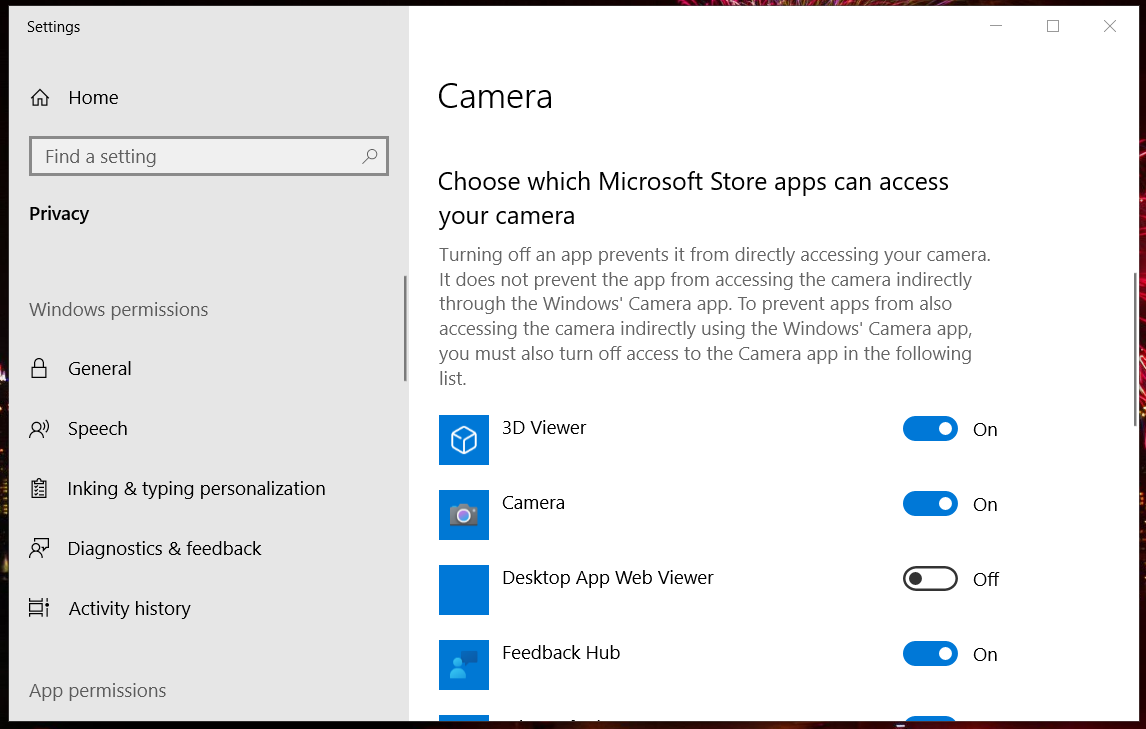
- החלף את אפשר לאפליקציות לגשת למצלמה אפשרות מופעלת אם היא כבויה.
- כבה את כל הרשאות המצלמה של אפליקציות MS Store הרשומות.
- וודא שה- אפשר יישומי שולחן עבודה האפשרות מופעלת.
לכן, יש כמה החלטות אפשריות לתיקון בעיית מצלמת הרשת Omegle.
התיקונים שלעיל הם בין הרזולוציות שאושרו ביותר, שבוודאי יעזרו לך לתקן את צ'ט הווידאו של אומגל עבור מרבית המשתמשים.
אל תהסס לשתף אותנו בחוויה שלך באמצעות קטע ההערות שנמצא מתחת למדריך זה.
 עדיין יש לך בעיות?תקן אותם בעזרת הכלי הזה:
עדיין יש לך בעיות?תקן אותם בעזרת הכלי הזה:
- הורד את כלי התיקון למחשב זה דורג נהדר ב- TrustPilot.com (ההורדה מתחילה בעמוד זה).
- נְקִישָׁה התחל סריקה כדי למצוא בעיות של Windows שעלולות לגרום לבעיות במחשב.
- נְקִישָׁה תיקון הכל כדי לפתור בעיות עם טכנולוגיות פטנט (הנחה בלעדית לקוראים שלנו).
Restoro הורדה על ידי 0 קוראים החודש.